System Ready_TM w ramach aplikacji Wnioski zakupowe przewiduje kilka poziomów dostępu. Dzięki temu Administrator systemu może zdecydować, w jakim zakresie użytkownik może korzystać z modułu.
Dostęp do aplikacji jest możliwy po dodaniu użytkownika do grupy WNIOSKI DOSTĘP DO APLIKACJI. Dzięki temu uprawnieniu użytkownik może dodawać nowe wnioski, a na liście wniosków w zakładce MOJE widzi tylko te, które dodał.
Aby dodać użytkownika do grupy WNIOSKI DOSTĘP DO APLIKACJI, należy:
- kliknąć przycisk Aplikacje, odszukać i wybrać opcję Ustawienia aplikacji;
- w nowym oknie w menu z lewej strony odszukać sekcję WNIOSKI i kliknąć opcję USTAWIENIA;
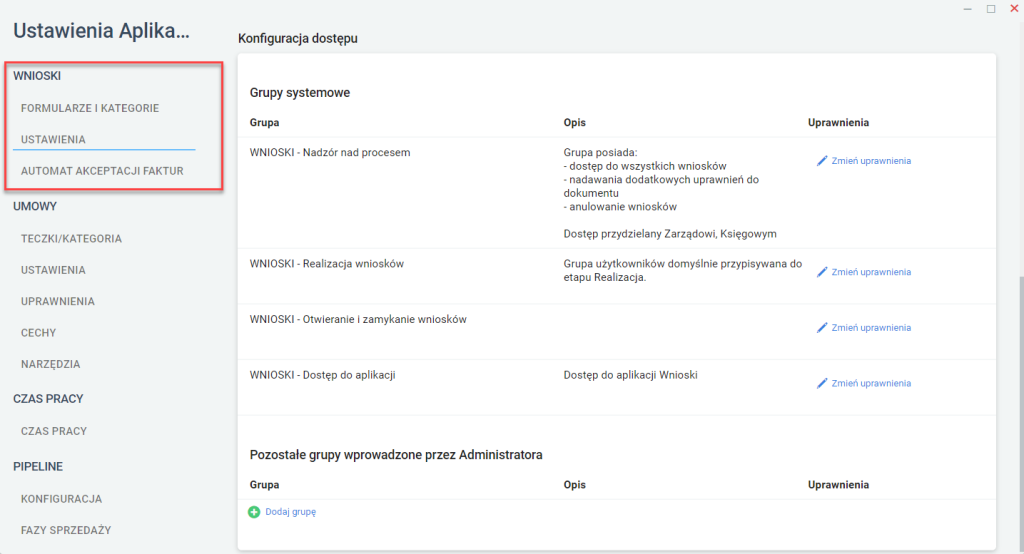
- po prawej stronie w sekcji Konfiguracja dostępu odszukać opcję WNIOSKI – Dostęp do aplikacji i kliknąć Zmień uprawnienia;
- w nowym oknie w zakładce Pracownicy:
- po lewej stronie (kolumna Pracownicy) zaznaczyć osobę, która ma uzyskać uprawnienia;
- kliknąć przycisk ze strzałką skierowaną w prawą stronę;
- osoba z kolumny Pracownicy przeskoczy do Do grupy należą pracownicy;
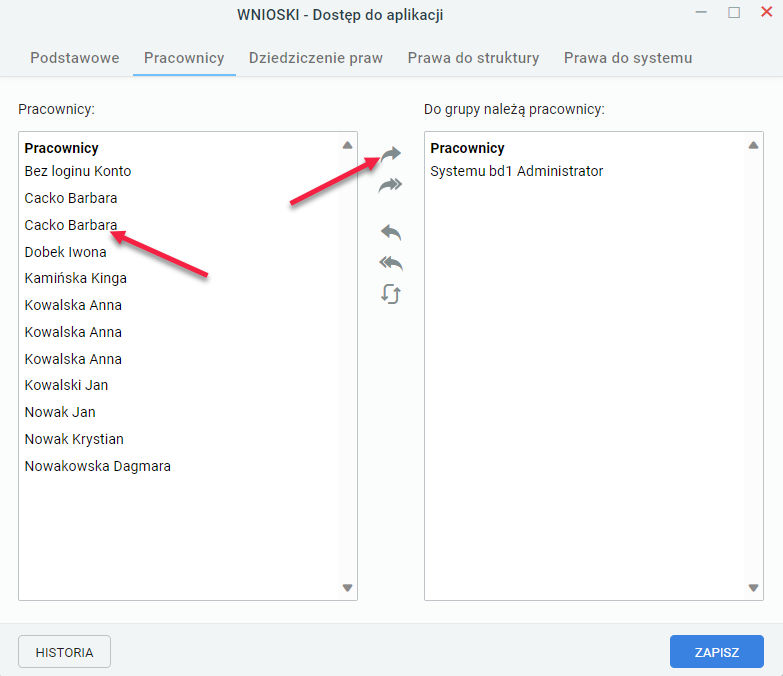
- kliknąć przycisk ZAPISZ. Pracownik powinien dla pewności wylogować się ze swojego konta, a potem ponownie zalogować. Wtedy uzyska dostęp do aplikacji Wnioski zakupowe.
Następne uprawienie to WNIOSKI – Nadzór nad procesem. Osoby z takimi uprawnieniami:
- mają dostęp do wszystkich wniosków;
- mogą nadawać dodatkowe uprawnienia do dokumentów;
- mogą anulować wnioski.
Tego typu dostęp zwykle posiada Zarząd i Księgowi pracujący w organizacji.
Aby dodać użytkownika do grupy WNIOSKI – Nadzór nad procesem, należy:
- kliknąć przycisk Aplikacje, odszukać i wybrać opcję Ustawienia aplikacji;
- w nowym oknie w menu z lewej strony odszukać sekcję WNIOSKI i kliknąć opcję USTAWIENIA;
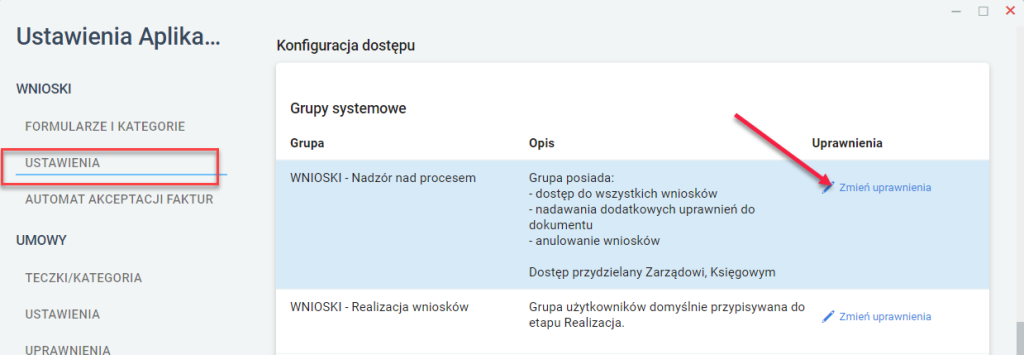
- po prawej stronie w sekcji Konfiguracja dostępu odszukać opcję WNIOSKI – Nadzór nad procesem i kliknąć Zmień uprawnienia;
- w nowym oknie w zakładce Pracownicy:
- po lewej stronie (kolumna Pracownicy) zaznaczyć osobę, która ma uzyskać uprawnienia;
- kliknąć przycisk ze strzałką skierowaną w prawą stronę;
- osoba z kolumny Pracownicy przeskoczy do Do grupy należą pracownicy;
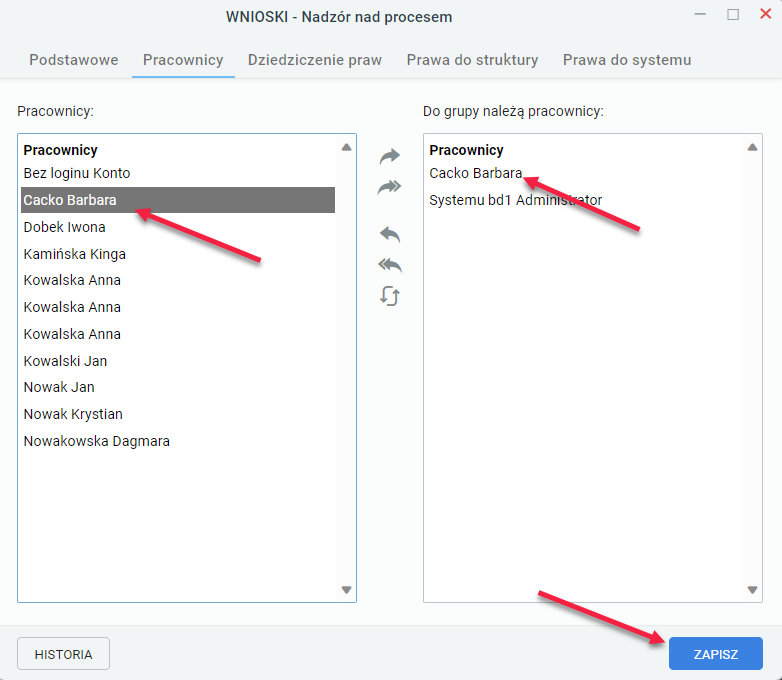
- kliknąć przycisk ZAPISZ. Pracownik powinien dla pewności wylogować się ze swojego konta, a potem ponownie zalogować. Wtedy uzyska dostęp do nadzoru nad procesami dotyczącymi wniosków zakupowych.
Korzystając z uprawnień, możliwe jest zdefiniowanie pracowników, którzy będą mieli dostęp do realizowania wniosków. Odpowiada za to opcja WNIOSKI – Realizacja wniosków.
Aby dodać użytkownika do grupy WNIOSKI – Realizacja wniosków, należy:
- kliknąć przycisk Aplikacje, odszukać i wybrać opcję Ustawienia aplikacji;
- w nowym oknie w menu z lewej strony odszukać sekcję WNIOSKI i kliknąć opcję USTAWIENIA;
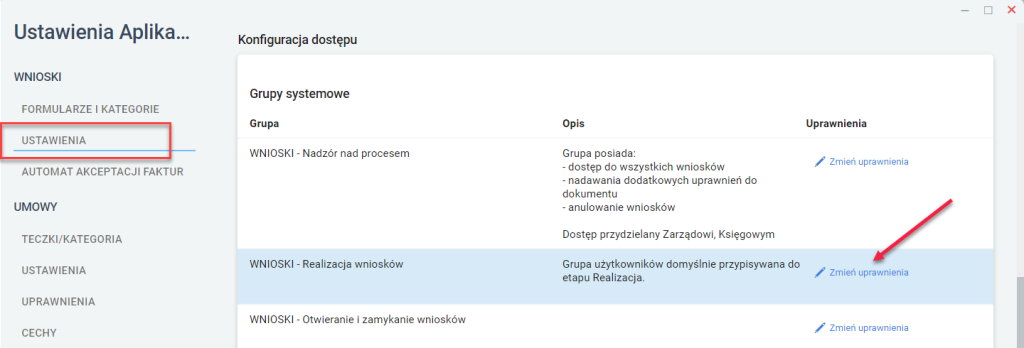
- po prawej stronie w sekcji Konfiguracja dostępu odszukać opcję WNIOSKI – Realizacja wniosków i kliknąć Zmień uprawnienia;
- w nowym oknie w zakładce Pracownicy:
- po lewej stronie (kolumna Pracownicy) zaznaczyć osobę, która ma uzyskać uprawnienia;
- kliknąć przycisk ze strzałką skierowaną w prawą stronę;
- osoba z kolumny Pracownicy przeskoczy do Do grupy należą pracownicy;
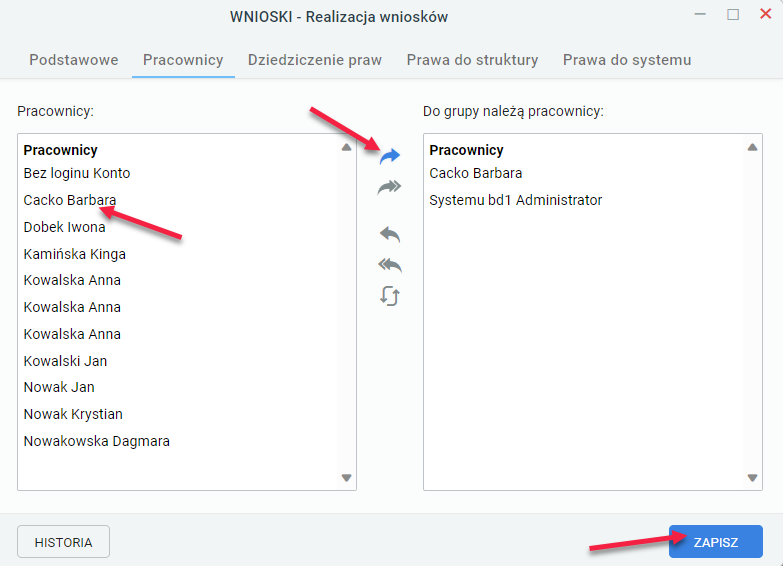
- kliknąć przycisk ZAPISZ. Pracownik powinien dla pewności wylogować się ze swojego konta, a potem ponownie zalogować. Wtedy uzyska dostęp do zadań związanych z realizacją wniosków.
Kolejnym poziomem uprawnień jest możliwość otwierania i zamykania wniosków. Pracownik z takim uprawnieniem będzie mógł na przykład ponownie otworzyć zamknięty wniosek. Stosowne uprawnienie nosi nazwę WNIOSKI – Otwieranie i zamykanie wniosków.
Aby dodać użytkownika do grupy WNIOSKI – Otwieranie i zamykanie wniosków, należy:
- kliknąć przycisk Aplikacje, odszukać i wybrać opcję Ustawienia aplikacji;
- w nowym oknie w menu z lewej strony odszukać sekcję WNIOSKI i kliknąć opcję USTAWIENIA;
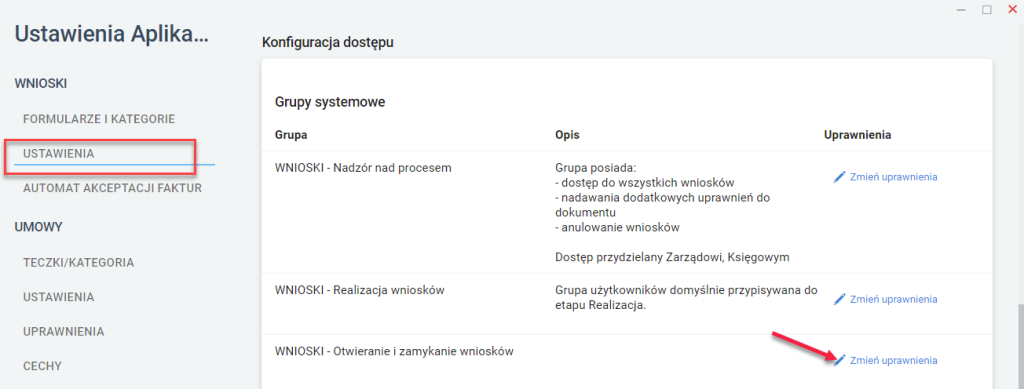
- po prawej stronie w sekcji Konfiguracja dostępu odszukać opcję WNIOSKI – Otwieranie i zamykanie wniosków i kliknąć Zmień uprawnienia;
- w nowym oknie w zakładce Pracownicy:
- po lewej stronie (kolumna Pracownicy) zaznaczyć osobę, która ma uzyskać uprawnienia;
- kliknąć przycisk ze strzałką skierowaną w prawą stronę;
- osoba z kolumny Pracownicy przeskoczy do Do grupy należą pracownicy;
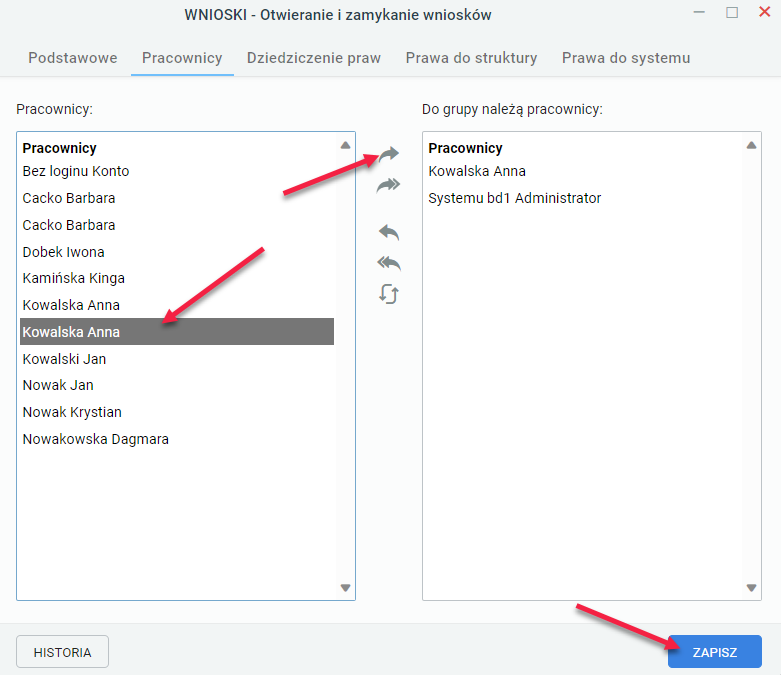
- kliknąć przycisk ZAPISZ. Pracownik powinien dla pewności wylogować się ze swojego konta, a potem ponownie zalogować. Wtedy uzyska możliwość otwierania i zamykania wniosków.
Niezależnie od ustawień opisanych powyżej Administrator może utworzyć grupę, która uzyska dostęp dopasowany do jej potrzeb. W tym celu w sekcji ustawień należy kliknąć opcję Dodaj grupę w sekcji Pozostałe grupy przypisane przez Administratora. W nowym oknie należy określić nazwę grupy, jej cel i kliknąć ZAPISZ. Następnie konieczne jest dodanie pracowników oraz wprowadzenie zmian w zakładkach Prawa do struktury i Prawa do systemu zgodnie z potrzebami.
